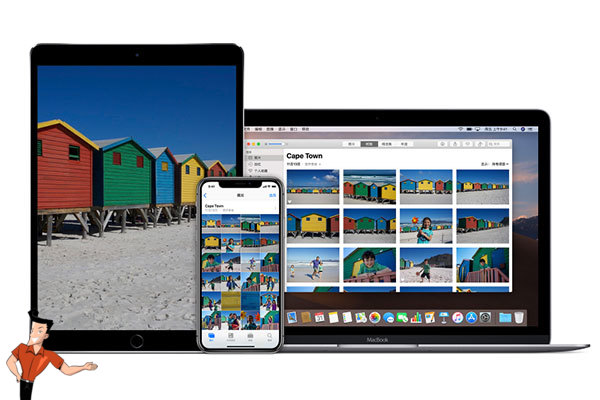2020-7-29 劉恩綺 客服部資深專員
最後由李浩然於 2020-7-29進行了更新
摘要
很多用戶喜歡用蘋果公司自家的iTunes應用程式軟體,將照片同步備份到電腦端,這樣做可以避免當裝置故障或丟失時導致照片消失不見。該功能雖便捷,但是當您通過iTunes同步iPhone裝置內的照片時,如果您從電腦端刪除了某照片,那麼同步之後iPhone裝置內的該照片也會被刪除。為什麼會出現這種情況?如何更加安全的儲存照片?這篇文章可以幫你找到答案。
其實使用iCloud功能儲存照片是較為安全和有效的儲存形式,即使裝置丟失照片內容也不會受到影響,只要您牢記Apple ID及密碼。當然如果您想繼續選擇iTunes同步也可以,但要注意按照下面的操作方法同步,不要隨意刪除PC端的內容,這樣才能防止原有照片被輕易刪除。下面將分別從iCloud同步和iTunes同步兩種形式進行介紹。
① 開始前的準備工作
· 將 iPhone裝置更新到最新版本的iOS作業系統。
· 確保在您的所有裝置上已使用同一個Apple ID 登錄了 iCloud。
· 確保您的裝置已連接到了 Wi-Fi。
②打開[iCloud照片]功能
在您的iPhone裝置上,找到[設定]-點選名字所在的選項欄後,點選[iCloud]選項,之後將[照片]後面的按鈕打開,即可實現照片實時同步功能。
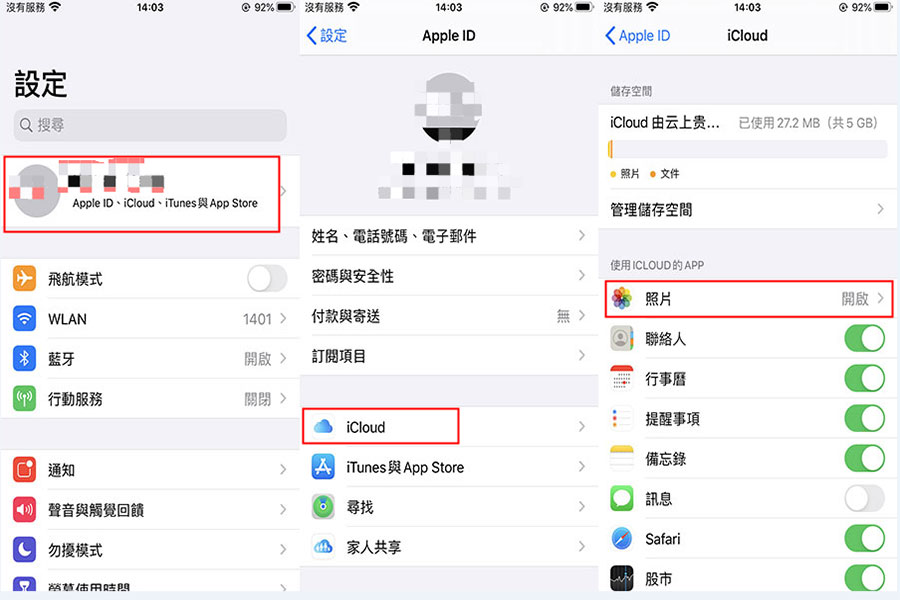
Tips通過"iCloud 照片"功能,您可以通過 iPhone、iPad、iPod touch、Mac、Apple TV、iCloud.com 甚至 Windows PC 等任何終端訪問您的照片。只要將裝置連接到互聯網、Wi-Fi 或蜂窩移動網路後,您的最新照片會自動上載,並且所有的編輯行為也會實時同步更新,且不用擔心會被輕易刪除。
您可以對 iTunes 進行設定,將[照片]應用或電腦上某個資料夾裡的照片同步到 iPhone裝置。這樣您每次將iOS 裝置與iTunes 同步時,iOS 裝置上的照片就會自動更新,從而與電腦上的相冊相匹配,該功能優先將裝置兩端內容提前保證一致,防止因兩邊終端內容不匹配導致照片被刪除。
具體操作步驟如下:
① 確保您使用的是最新版本的 iTunes。
② 通過USB連接線將iPhone裝置連接到電腦並打開 iTunes。
③ 在iTunes內找到小行動電話樣式的圖標並點選。

④ 在iTunes左側的功能表欄中選擇[照片],並勾選右側[同步照片]前面的小正方形,從[拷貝照片來源]裡選擇需要同步的照片(此處指的是照片app)並勾選[所有照片和相薄]。最後點選[同步]按鈕即可完成。
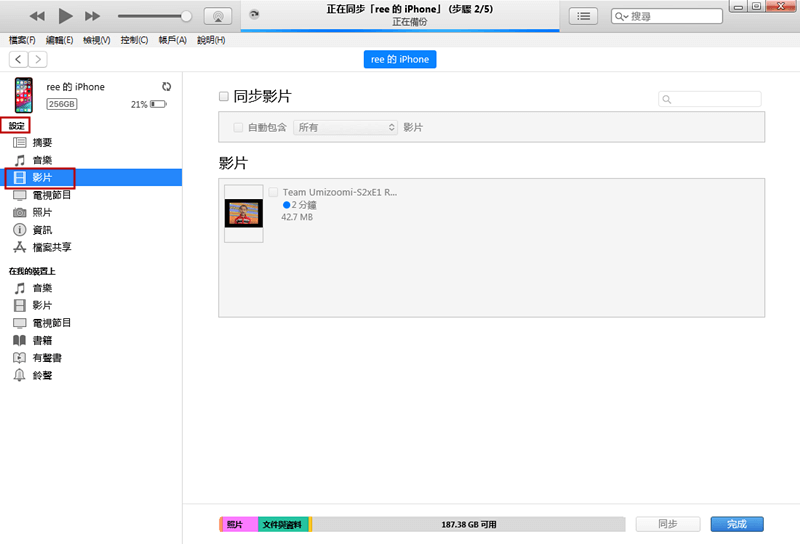
在iPhone裝置的使用中,很難避免因為裝置故障或丟失而導致的、內容沒有及時備份造成的資訊丟失。當出現這種情況時不必擔心,您可以使用專門用於救援iPhone裝置資訊的Renee iPhone Recovery軟體去解決。
Renee iPhone Recovery是一款集救援、備份、還原為一體的iOS檔案救援軟體,它可以幫助蘋果用戶用最簡單的方法,在最短的時間裡,找回iPhone/iPad/iPod touch中因丟失或者誤刪除的資訊,如行動電話備忘錄、通訊錄、通話記錄、短信等重要內容。
iOS檔案救援軟體 - Renee iPhone Recovery

多種救援模式可從iPhone裝置、iTunes備份檔案及iCloud備份檔案中找回丟失、誤刪的檔案資訊。
支援多版本iOS裝置支援從安裝iOS 9-12的iPhone、iPad及iPod中救回各種丟失、誤刪的資訊檔案。
可救回多種類型的檔案資訊支援救回不同類型的檔案資訊,如訊息、通訊錄、照片、影片等。
適用Windows 10, 8.1, 8, 7, Vista, XP。
多種救援模式可從iPhone裝置、iTunes備份檔案及iCloud備份檔案中找回丟失、誤刪的檔案資訊。
支援多版本iOS裝置支援從安裝iOS9-12的iPhone、iPad及iPod中救回各種丟失、誤刪的資訊檔案。
可救回多種類型的檔案資訊救回不同類型的檔案資訊,如相片、訊息、通訊錄、影片、音訊、檔案等。
如果在沒有備份的情況下,不小心刪除了iPhone裡的照片等內容,建議先用Renee iPhone Recovery軟體救援誤刪的資訊後,再進行同步備份操作,具體步驟只需簡單的三步:
第一步:下載並安裝好Renee iPhone Recovery後,將您的iPhone連接到電腦。打開軟體,選擇[救援丟失的檔案]按鈕。
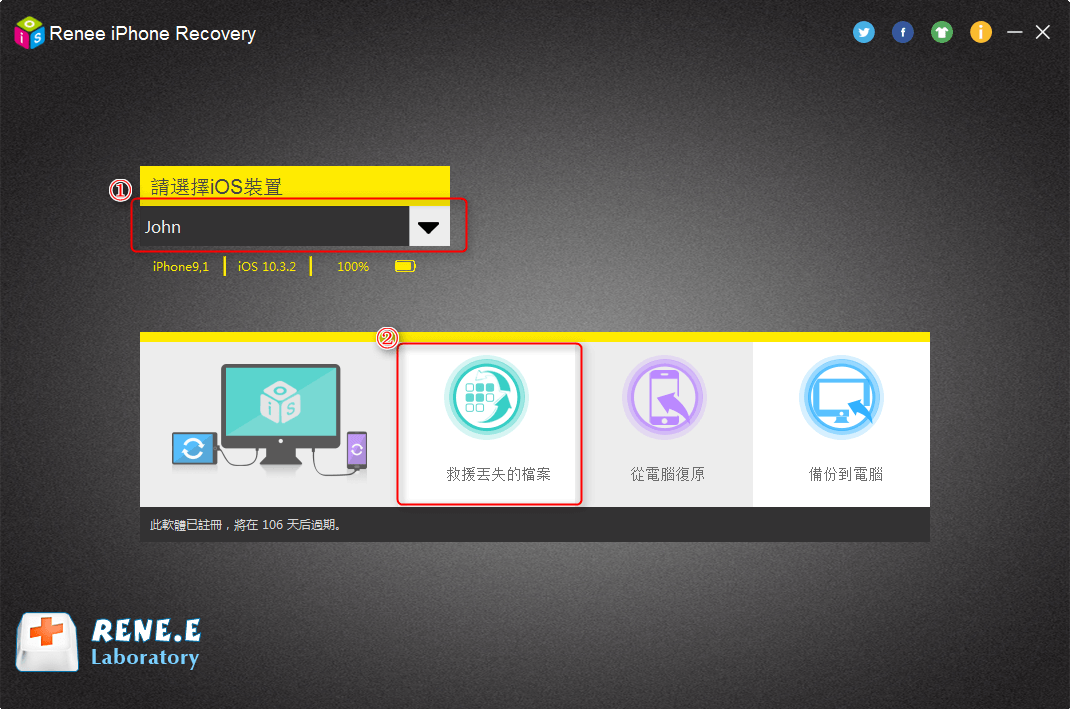
第二步:選擇[從iOS裝置恢復],並在主界面中點選[開始掃描],等待掃描完成。掃描完成後,選擇需要救援的照片等內容,點選[恢復]即可最大限度拯救用戶丟失的資訊。